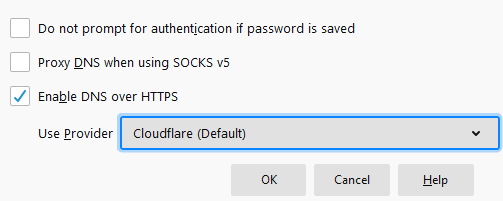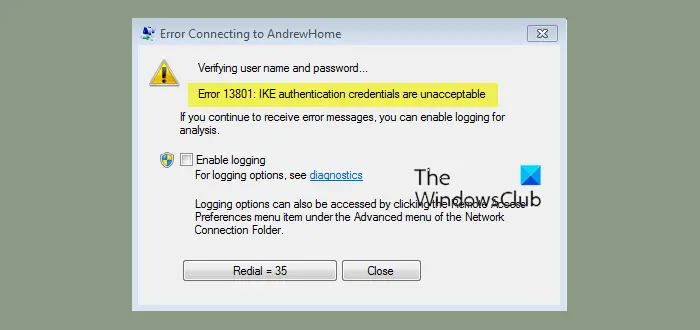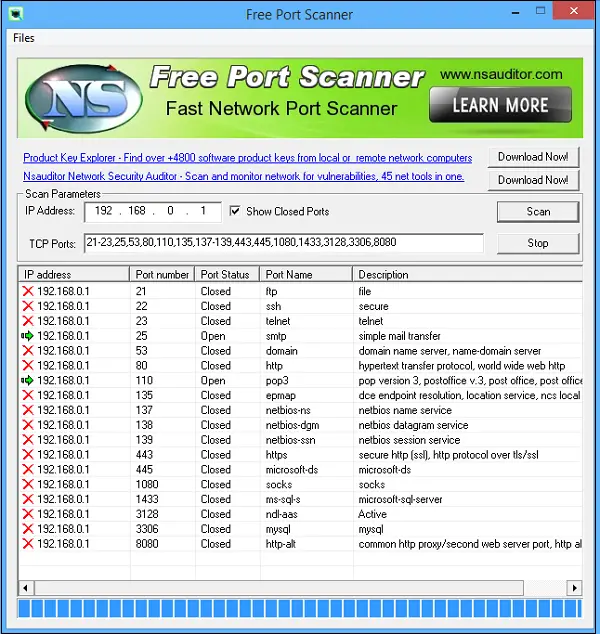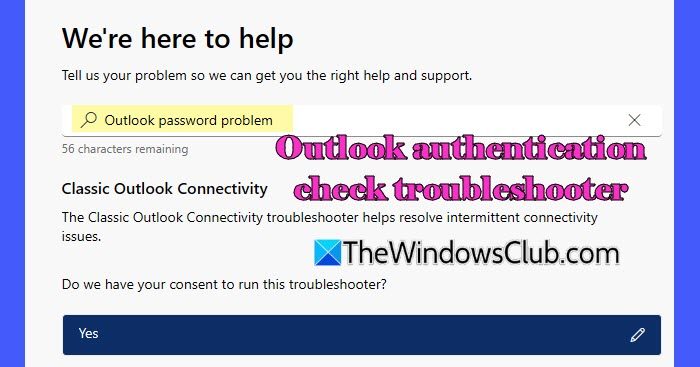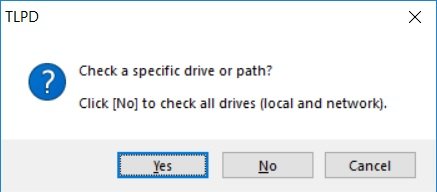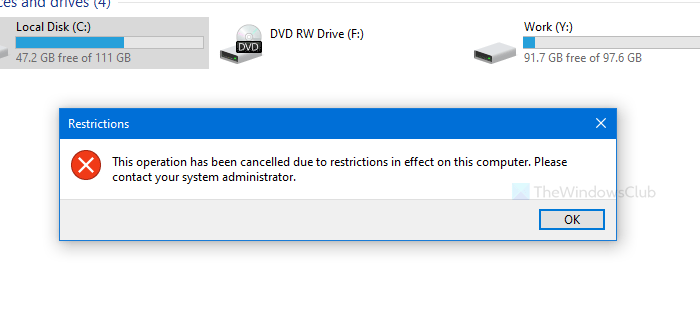の一部のプレイヤーハースストーンHearthstoneゲームは、PCで凍結、st音、または切断されているため、プレイすることが不可能であると報告しています。このガイドには、問題を解決するのに役立ついくつかのソリューションがあります。
ハースストーンのゲームは、PCで凍結、st音、切断を続けます
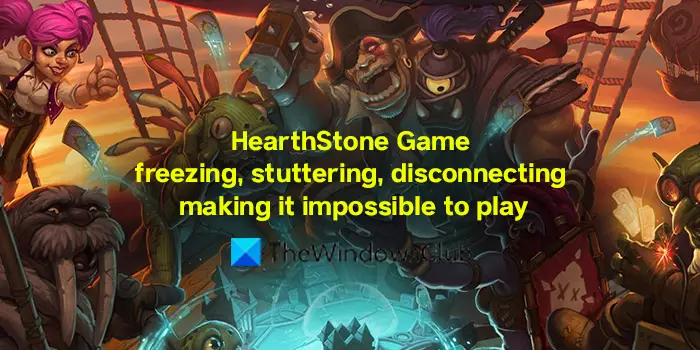
ハースストーンが凍結、utter音、または頻繁に切断され、それをプレイするのを難しくしている場合、これらは問題を解決しようとする修正です。その前に、PCがゲームの最小PC要件を満たしているか、それを超えていることを確認してください。
ハースストーンの最小PC要件は次のとおりです。
- オペレーティング·システム:Windows 7以降
- プロセッサ:Intel Pentium DまたはAMD Athlon 64 X2
- ビデオ:nvidia geforce 8600 gtまたはati radeon hd 2600xt以上
- メモリ:3 GB RAM
- ストレージ:3 GB利用可能なHDスペース
- 解決:1024 x 768最小ディスプレイ解像度
PCの構成が良好で問題に直面している場合は、以下の提案に従って、Hearthstoneゲームの凍結問題を修正します。
- グラフィックドライバーを更新します
- グラフィック設定を調整します
- 背景プロセスを無効にします
- インターネットの問題を解決します
- ゲーム内設定を変更します
すべての修正の詳細に入り、問題を解決しましょう。
1]グラフィックドライバーを更新します
あなたのPCで見られるものは何でも、グラフィックドライバーの助けを借りて、GPUによってピクセルの形で慎重に配置されます。グラフィックドライバーが最新であり、最新の利用可能なバージョンに更新されていることを確認してください。グラフィックドライバーの更新問題がPCのGPU部分によって引き起こされる場合、問題を修正します。あなたもできますドライバーのダウンロードを検索しますインターネット上のシステム用に、サイトでドライバー名を検索します。
2]グラフィック設定を調整します
NVIDIAコントロールパネルまたはAMD Radeonの設定を開き、いくつかのグラフィック設定を調整します。
- vsyncをオフにしますGPUによると
- 電力管理を最大に設定します
- 設定でスレッド付き最適化をオフに設定します。
デスクトップを右クリックした後、コンテキストメニューからアクセスできます。
それらをさまざまなオプションに調整してみて、ハースストーンゲームの凍結またはst音に救済を引き起こすかどうかを確認してください。
3]背景プロセスを無効にします
PCでオープンタスクマネージャーを開き、バックグラウンドで実行されているすべての不要なプロセスを終了し、ハースストーンにより多くのスペースを提供します。ゲームはPCの多くのリソースを消費し、一部の背景プロセスは障害を引き起こす可能性があります。
読む:Hearthstoneは、Windows PCをクラッシュさせてロックし続けています。
4]インターネットの問題を解決します
Hearthstoneでの切断の問題は、インターネット接続の不良またはネットワークの問題によるものです。より良いネットワークに接続し、DNSを洗い流します、そして、インターネット接続が最大速度で正常に動作していることを確認してください。あなたが感じているなら、あなたはを使用することができますネットワークリセットボタン。
5]ゲーム内設定を変更します
グラフィックモード、シャドウの品質、テクスチャの詳細、およびPCの能力よりも高いように設定されている他の効果など、ゲーム内設定があります。 Hearthstoneゲームの設定ページで最小レベルに変更し、問題を修正するかどうかを確認します。
上記の方法のいずれかは、問題を修正するのに役立つはずです。それらのどれも機能しなかった場合は、ハースストーンゲームをアンインストールする必要があります。すべての一時ファイルを削除しますその、そしてそれを再インストールします。
使用することもできます究極のパフォーマンスパワープランWindowsで、それが役立つかどうかを確認します。
なぜハースストーンの戦場は切断され続けるのですか?
Hearthstoneは、インターネット接続が悪い場合や他のネットワークの問題がある場合、切断を続けます。インターネット接続が最大速度で正常に動作していることを確認してください。また、システムをイーサネットケーブルで接続してみて、それが役立つかどうかを確認することもできます。
ハースストーンを再接続するにはどうすればよいですか?
ハースストーンは、インターネット接続が復元された後に自動的に再接続します。インターネット接続が良好で、再接続していない場合は、ゲームを再起動して、問題を修正したかどうかを確認してください。サーバーの問題により、接続の問題が発生する場合があります。したがって、しばらく待って、もう一度やり直すことができます。